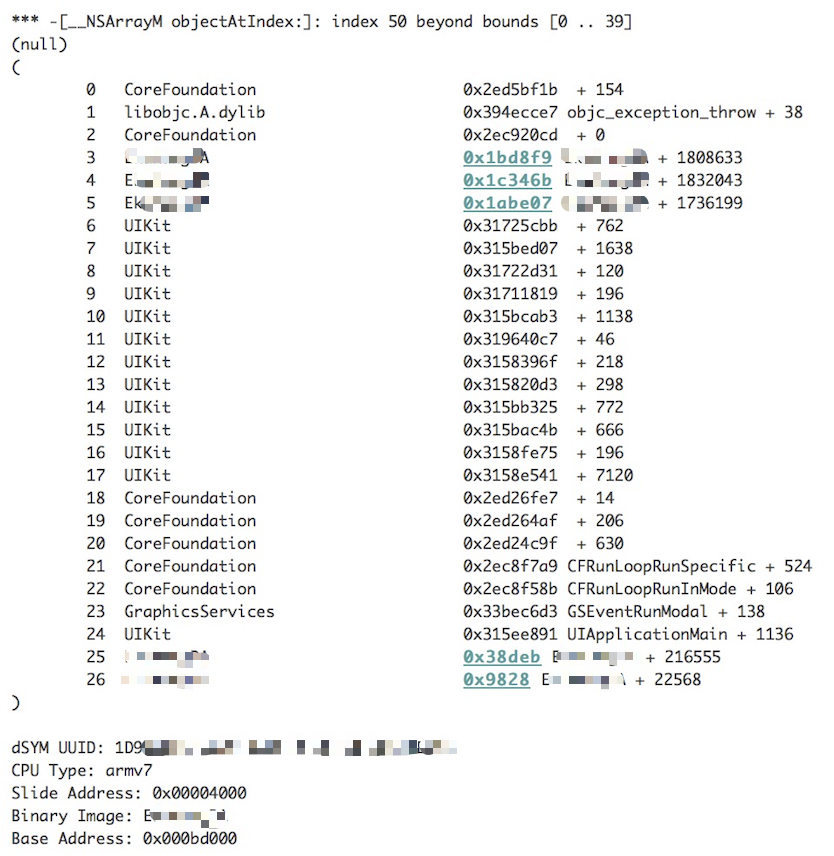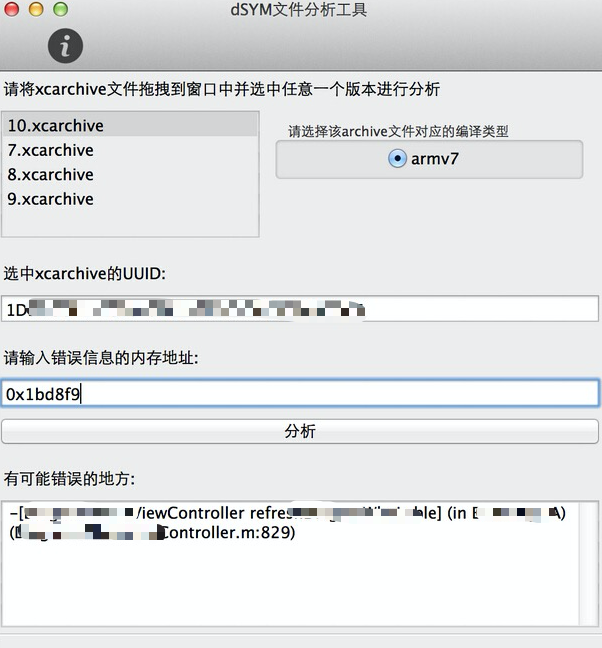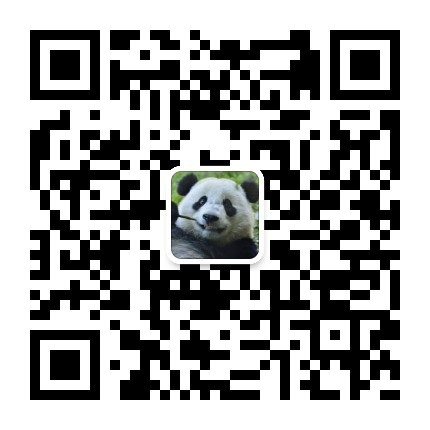项目开发过程中,使用了友盟统计,就能在友盟给出的错误信息统计中,能比较方便的找出客户端异常的信息,但是很多像数组越界却只给出了 *** -[__NSArrayM objectAtIndex:]: index 50 beyond bounds [0 .. 39]' 这类错误信息,如下图所示:
遇到这种问题的话,如果通过 objectAtIndex 去检索错误的地方,那将会是一个巨大的工作量,那么怎么办才能减轻工作量呢,那就是下面要介绍的情况了。
一、dSYM 文件
Xcode编译项目后,我们会看到一个同名的 dSYM 文件,dSYM 是保存 16 进制函数地址映射信息的中转文件,我们调试的 symbols 都会包含在这个文件中,并且每次编译项目的时候都会生成一个新的 dSYM 文件,位于 /Users/<电脑用户名>/Library/Developer/Xcode/Archives 目录下,对于每一个发布版本我们都很有必要保存对应的 Archives 文件 。
二、dSYM 文件的作用
当我们应用程序release 模式打包或上线后,不会像在Xcode中那样直观的看到用崩溃的错误,这个时候就需要分析 crash report 文件了,iOS 设备中会有日志文件保存我们每个应用出错的函数内存地址,通过 Xcode 的 Organizer 可以将 iOS 设备中的 DeviceLog 导出成 crash 文件,这样就可以通过出错的函数地址去查询 dSYM 文件中程序对应的函数名和文件名。但是前提是我们需要有软件版本对应的 dSYM 文件,这也是为什么很有必要保存每个发布版本的 Archives 文件了。
三、如何把文件一一对应
每一个 xxx.app 和 xxx.app.dSYM 文件都有对应的 UUID,crash文件也有自己的UUID,只要这三个文件的UUID一致,我们就可以通过它们解析出正确的错误函数信息了。
1.查看 xxx.app 文件的 UUID,terminal 中输入命令 :dwarfdump --uuid xxx.app/xxx (xxx是你的项目名称)
2.查看 xxx.app.dSYM 文件的 UUID ,在terminal中输入命令:dwarfdump --uuid xxx.app.dSYM
3.crash 文件内第一行 Incident Identifier 就是该crash文件的 UUID。
四、dSYM文件分析工具的使用
1.将打包发布程序时的xcarchive文件,拖入到软件窗口内的任意位置(这里支持多个文件同时拖入,特别注意:文件名不要包含空格)
2.选中任意一个版本的xcarchive文件,右边会列出该xcarchive文件支持的CPU类型,选中错误对应的CPU类型。
3.对比错误给出的UUID和工具界面中给出的UUID是否一致。
4.将错误地址输入工具的文本框中,点击分析。
尤其是上架应用的时候,有些时候苹果反馈的信息里面也会给具体的错误日志,你可以通过dSYM工具直接可以找到具体报错位置,百试百灵。如果你觉得我写的内容对你有帮助请点赞,如果想和我更进一步交流探讨,也可以关注我的微信公众号,那里面同样有更多使用的方法技巧等着你!